Appliquer les arêtes
Esquisse > Dériver > Appliquer les arêtes
Activez tout d'abord l'esquisse dans laquelle vous souhaitez copier les arêtes ou créez une nouvelle esquisse.
Lancez ensuite la fonction Appliquer les arêtes et sélectionnez sur la scène les arêtes que vous voulez reproduire dans l'esquisse active. Les arêtes sélectionnées seront surlignées sur la scène en couleur.
Vous avez, en outre, la possibilité par un clic droit de la souris d'accéder à un menu contextuel avec d'autres options pour sélectionner des arêtes.
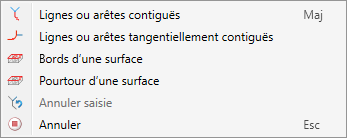

|
Lignes ou arêtes contiguës * Cette fonction permet de reproduire en une seule fois toutes les arêtes directement contiguës à l'arête identifiée par la suite. Les arêtes seront reproduites aussi longtemps que la sélection n'est pas ambiguë. Cela ne s'applique pas aux arêtes d'un solide.
|

|
Lignes ou arêtes tangentiellement contiguës * Activez cette fonction si vous souhaitez reproduire, à la prochaine identification d'une arête, également toutes les arêtes tangentielles contiguës. |

|
Bords d'une surface * Cette fonction permet de reproduire en une seule fois toutes les arêtes qui forment les bords d'une surface. Sélectionnez la surface de votre choix avec le curseur ou déterminez-la en identifiant deux arêtes. Il peut aussi s'agir des arêtes d'un solide ou d'un élément avec des surfaces libres. |

|
Pourtour d'une surface * Cette fonction permet de reproduire le cycle des bords (pourtour) d'une surface que vous déterminez par l'identification d'une ou de deux de ses arêtes. Il peut aussi s'agir des arêtes d'un solide ou d'un élément avec des surfaces libres. |

|
Annuler saisie Si vous souhaitez retourner à une ou plusieurs étapes précédentes pour corriger une saisie, sélectionnez alors (plusieurs fois si nécessaire) la fonction Annuler saisie. |

|
Annuler Cette fonction permet de mettre un terme à la sélection des arêtes. Toutes les arêtes sélectionnées jusqu'à ce point ne seront pas reproduites. |
|
Normalement, les arêtes déjà sélectionnées seront désélectionnées par un clic renouvelé de la souris. Pour les fonctions identifiées d'un * s'applique alors au contraire : en identifiant des lignes/arêtes qui avaient déjà été sélectionnées, celles-ci ne seront alors pas retirées de votre sélection. |
|
Un aperçu des arêtes sélectionnées s'affiche sur la scène.
Une fois sélectionné toutes les arêtes de votre choix, vous pouvez mettre un terme à la fonction par un clic du milieu de la souris ou avec la fonction Annuler du menu contextuel.
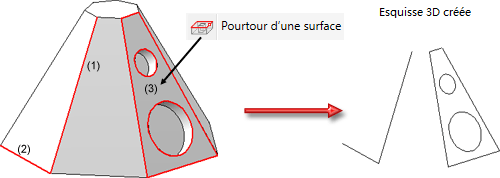
Reproduction des arêtes dans une esquisse 3D
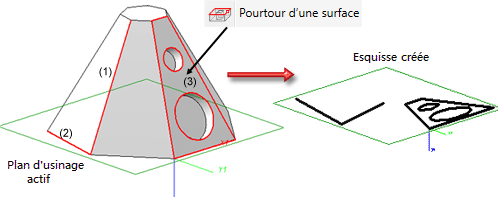
Reproduction des arêtes dans une esquisse planaire
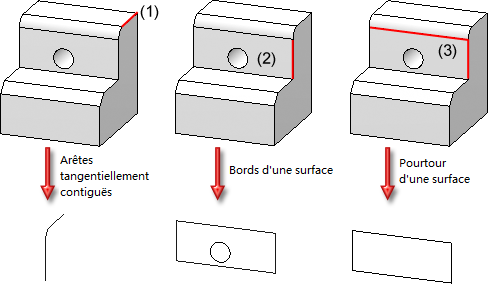
(1) Arêtes identifiées par la fonction Arêtes tangentiellement contiguës et arêtes reproduites
(2) Arêtes identifiées par la fonction Bords d'une surface et arêtes reproduites
(3) Arêtes identifiées par la fonction Pourtour d'une surface et arêtes reproduites
![]() À savoir :
À savoir :
-
Pour appliquer les lignes, vous pouvez également cliquer sur le bouton du milieu de la souris, en d'autres termes, vous n'êtes pas obligé de cliquer dans la fenêtre de dialogue.
- En reproduisant les arêtes d'un solide ou d'un élément avec surfaces libres, des contraintes de position seront attribuées automatiquement, pour autant que dans les paramètres, la case Saisir les contraintes est cochée (Esquisse > HCM > Outils > Paramètres).
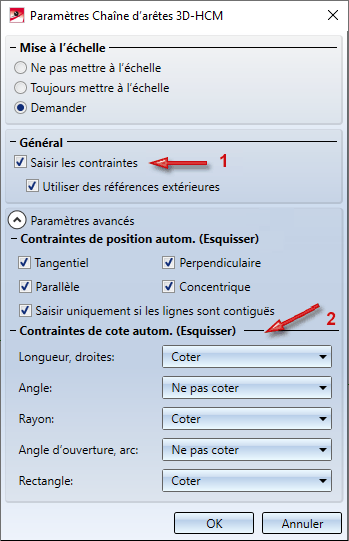
(1) Cette case doit être cochée si vous souhaitez que les contraintes de position soient saisies dans le journal des HCM.
(2) Cette case doit être cochée si vous souhaitez que les contraintes soient affichées sur la scène. Il s'agit normalement des paramètres par défaut.
- Vous retrouvez sous
 d'autres fonctions pour reproduire des arêtes existant dans l'esquisse active :
d'autres fonctions pour reproduire des arêtes existant dans l'esquisse active : - Projection dirigée
- Projection sur surface
- Appliquer la polyligne
- Polyligne depuis un fichier
- Les arêtes de section conique (cercles, ellipses, hyperboles, paraboles), dont les plans contiennent la direction de la projection, produisent souvent des chevauchements dans la projection. HiCAD reconnaît et corrige automatiquement de telles situations, en remplaçant ces arêtes par des segments de droites. Il en va de même pour les courbes NURBS dans de tels plans.
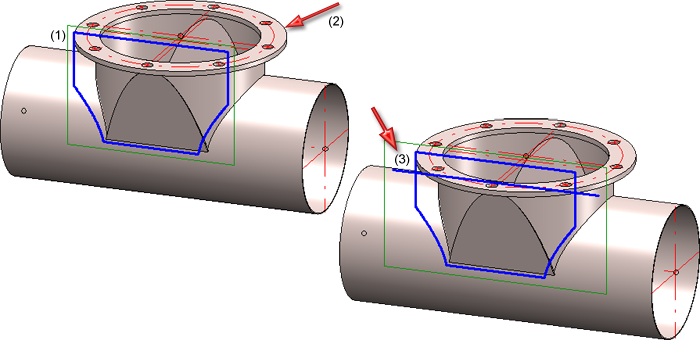
(1) Esquisse active, (2) Section conique sélectionnée, (3) Segment de droites projeté

Fonctions d'esquisse (3D) • Travailler avec des esquisses (3D)
 Cette fonction peut également être activée avec la touche MAJ (Shift). Appuyer sur la touche MAJ en sélectionnant une ligne sélectionnera alors automatiquement les lignes/arêtes contiguës.
Cette fonction peut également être activée avec la touche MAJ (Shift). Appuyer sur la touche MAJ en sélectionnant une ligne sélectionnera alors automatiquement les lignes/arêtes contiguës.